Win10怎么设置隐藏管理员账户?Win10系统设置隐藏
导读:电脑故障网站seo优化培训电脑故障 当前位置:首页 > 维修知识 > Win10怎么设置隐藏管理员账户?Win10系统设置隐藏账户方法Win10怎么设置隐藏管理员账户?众所周知,Win10 默认电脑技术yy频道电脑维修上门。

Win10怎么设置隐藏管理员账户?众所周知,Win10 默认在登录界面会显示所有账户的名称,如果你需要再Win10系统中设置一个隐藏账户,这种账户在开机登录的界面是不可见的,对于这种隐藏账户,我们可以使用注册表对账户进行设置,以达到隐藏账户的目的,下面妙手电脑分享一下Win10系统设置隐藏账户方法。
网站seo优化软件
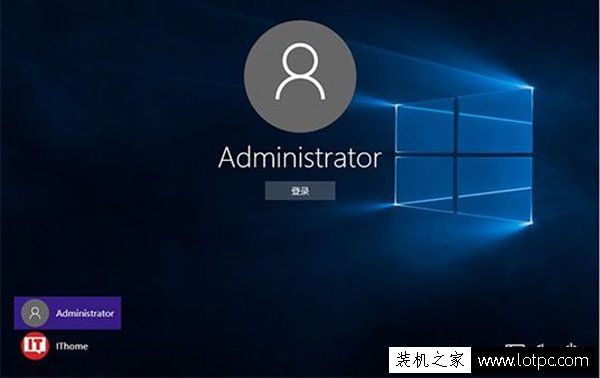
Win10系统设置隐藏账户方法
首先声明一下,Win10系统分很多版本,以下的隐藏账户的方法不适合Win10 家庭版。
1、我们点击鼠标右键开始菜单,在弹出的菜单中点击“运行”,或者“Win + R”快捷键打开“运行”,在运行的输入框输入“netplwiz”命令打开「用户账户」管理窗口。我们双击在登录界面隐藏的用户名,如下图所示:
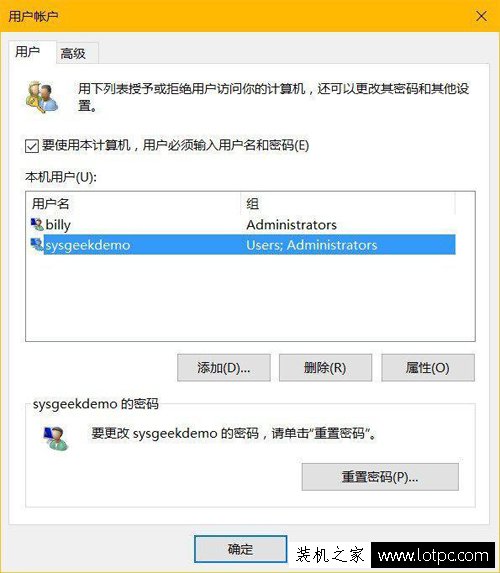
2、即可查到与全名所对应的用户名,如下图所示。
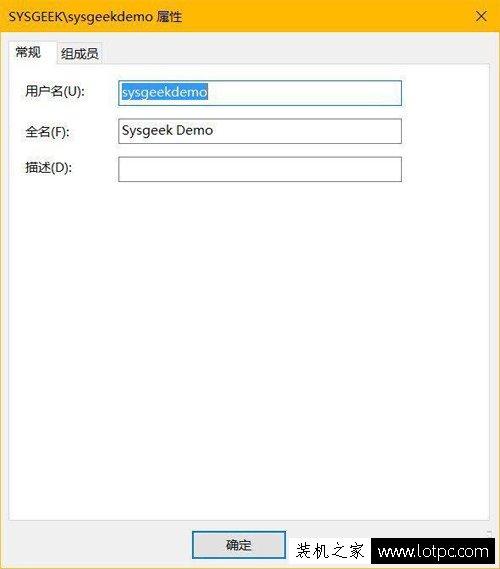
3、我们再使用“Win + R”快捷键打开「运行」,在运行的输入框输入“regedit ”命令来打开注册表管理器并定位到如下路径:
“HKEY_LOCAL_MACHINE\SOFTWARE\Microsoft\Windows NT\CurrentVersion\Winlogon”
4、我们右击 “Winlogon”,选择新建一个名为 “UserList” 的项,如下图所示。

5、在新建的“UserList”项上右击,弹出菜单之后选择“新建”一个 DWORD(32位)值,值名填入要隐藏的用户名,再并其值设置为“0”即可。
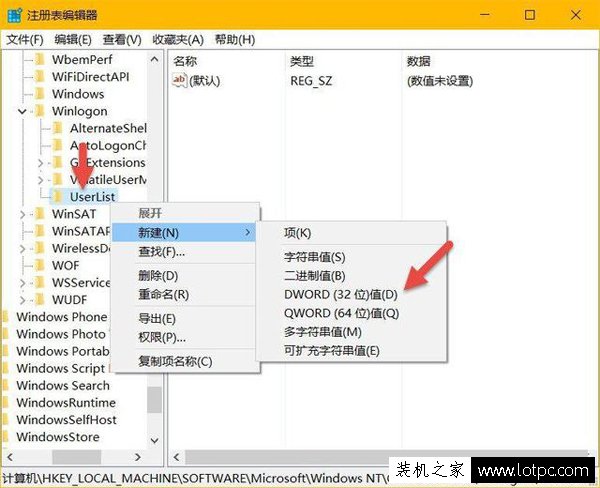
注意:UserList中创建的32 位 DWORD 值名必须和netplwiz 工具中查到的登录名完全一致才可以,如seo网站排名优化软件果你不需要再登录界面隐藏账户,那么将相应的值直接修改为“1”即可搞定。
以上就是妙手电脑分享的Win10系统设置隐藏账户方法,如果你也需要将你的账户隐藏,不妨来看一下以上操作步骤。
声明: 本文由我的SEOUC技术文章主页发布于:2023-07-04 ,文章Win10怎么设置隐藏管理员账户?Win10系统设置隐藏主要讲述账户,系统设置,Win网站建设源码以及服务器配置搭建相关技术文章。转载请保留链接: https://www.seouc.com/article/it_27629.html

















